Apple Mail einrichten - so fügen Sie einen Account hinzu
Synchronisieren Sie einfach Ihre Postfächer mit Apple Mail, damit Ihre E-Mails auf Ihren Mac übertragen werden.
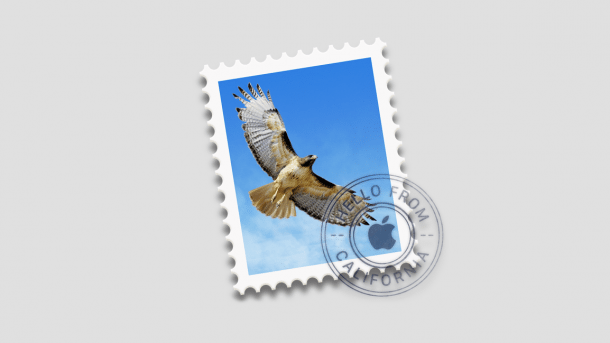
- Michael Mierke
Unter Apple Mail lassen sich mehrere E-Mail-Adressen gleichzeitig einrichten. Dadurch haben Sie all Ihre E-Mail-Konten an einem gemeinsamen Ort. Besonders praktisch ist es, dass für populäre Dienste, wie Google oder Yahoo keine weiteren Einstellungen vorgenommen werden müssen. Auch für Dienste wie GMX oder WEB klappt der Vorgang problemlos. Wie das funktioniert, lesen Sie in unseren tipps+tricks.
So können Sie Ihr E-Mail-Konto bei Apple Mail einrichten
Folgen Sie unserer Schritt-für-Schritt-Anleitung oder schauen Sie sich die Kurzanleitung an.
Apple Mail einrichten (4 Bilder)

1. Schritt:
Hinweis: Falls Sie bereits andere Accounts in Apple Mail eingerichtet haben, erscheint die Account-Auswahl eventuell nicht direkt. Klicken Sie dafür unter den anderen Accounts auf das kleine +-Symbol, damit das Auswahlmenü erscheint.
Kurzanleitung
- Öffnen Sie über das Apple-Menü die "Systemeinstellungen".
- Klicken Sie auf "Internet-Accounts".
- Wählen Sie den Account Ihrer Wahl aus und geben Sie anschließend Ihre Zugangsdaten ein.
- Aktivieren Sie das Kästchen neben "Mail".
- Klicken Sie auf "Fertig".
(mimi)